Události živého týmu: Zakázat anonymní dotazy

V současnosti není možné zakázat anonymní dotazy na živých událostech Microsoft Teams. I registrovaní uživatelé mohou posílat anonymní dotazy.
Od své akvizice Microsoft plánoval, že Clipchamp bude součástí sady Microsoft 365. A po ročním vyzkoušení různých cenových plánů pro Clipchamp a jejich integraci do sady se zdá, že Microsoft dosáhl správné rovnováhy mezi bezplatnými a placenými plány. Ale co když chcete mít přístup k prémiovým funkcím bez dalších nákladů?
Počínaje aktualizací Windows 11 22H2 se Clipchamp stal výchozí aplikací Windows pro úpravu videa a nahradil aplikaci Video Editor (která je stále k dispozici). Pokud jste již začali používat Clipchamp a poohlížíte se po jeho prémiových funkcích, existuje několik způsobů, jak tak učinit, aniž byste si skutečně kupovali jeho plnohodnotný placený plán. Zde je návod, jak můžete zdarma získat prémii Clipchamp.
Clipchamp plány
Před akvizicí a až o něco později poté Clipchamp nabízel čtyři plány – Basic, Creator, Business a Business Platinum, které se pohybovaly od 0 do 27 $ měsíčně. Kromě toho základní (bezplatná) verze také bránila uživatelům exportovat v rozlišení 1080p, což bylo pro příležitostné editory velkým průšvihem.
Naštěstí se díky rozsáhlé zpětné vazbě podařilo vše vyřešit. Nejen, že byly změněny plány, ale bezplatná verze také umožňuje ukládat videa v rozlišení 1080p. V současné době existují pouze dva plány Clipchamp – Free a Essentials, a druhý stojí 11,99 $ měsíčně.
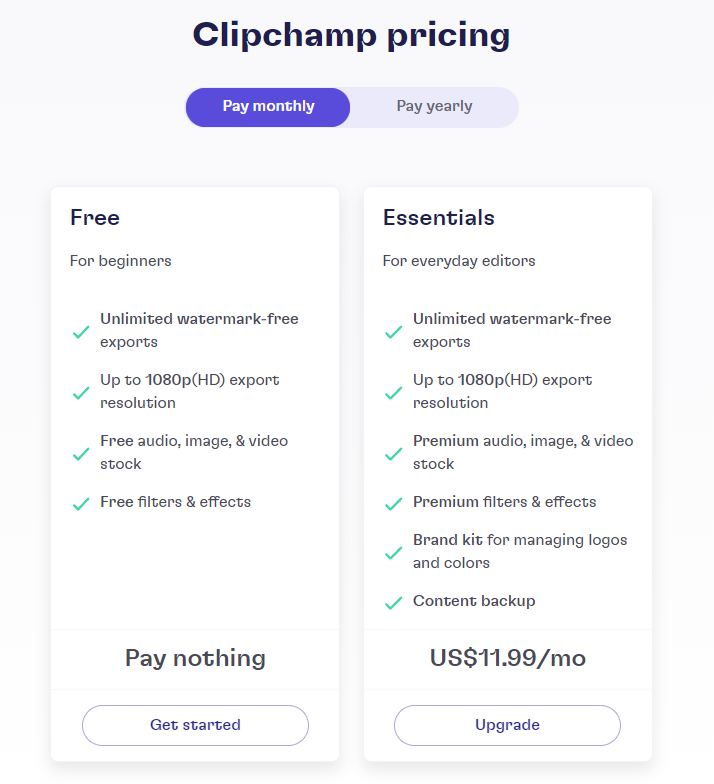
Kromě exportů bez vodoznaku a 1080p (které jsou k dispozici i pro bezplatné uživatele) vám plán Essentials umožňuje používat prémiová skladová média, filtry a efekty, zálohování obsahu a sadu značek pro správu log a barev.
Dodatečný obsah v placeném plánu nemusí být výhodný pro každého. Ale pokud se vám líbí nabídka Clipchamp, vždy je tu něco, co můžete vyzkoušet.
Související: Jak přidat přechody v Clipchamp
Clipchamp je novým editorem videa pro většinu uživatelů Windows a teprve ovládne svět. Nicméně uživatelé, kteří naskočili do rozjetého vlaku, možná budou chtít také vyzkoušet prémiový obsah. Ne každému se ale může zdát nabídka obsahu dostatečná za měsíční cenu 11,99 $.
To je místo, kde přicházejí na řadu další nabídky a vazby. Microsoft nedávno zavedl Clipchamp pod doménu sady Microsoft 365. V rámci této nabídky mohou předplatitelé Microsoft 365 získat zdarma přístup k některým prémiovým funkcím, jako jsou filtry a efekty.
Pokud jste předplatitelem #Microsoft365 , získáte přístup ke všem prémiovým výhodám na Clipchamp. Elegantní!
Microsoft 365 je nyní zastřešujícím prémiovým doplňkem pro Windows. Je tu samozřejmě Office a také věci jako Microsoft Editor, Family Safety, Microsoft Defender a další. pic.twitter.com/6V5OMNmnFo
— Abhishek Baxi (@baxiabhishek) 27. září 2022
Zde je seznam filtrů, které získáte s předplatným Microsoft 365:
Kromě toho také odemknete pět efektů (nebo přechodů):
Pro předplatitele Microsoft 365 bude jejich prémiový balíček omezen na tyto další prémiové efekty a filtry. Prémiové obrázky, zvuk a video, logo, fonty a barvy v sadě Brand a možnost zálohování obsahu zůstanou i nadále za paywallem balíčku Essentials.
Tyto prémiové efekty a filtry Clipchamp jsou jediným rozdílem mezi bezplatným základním plánem a plánem Microsoft 365. Ale vzhledem k tomu, jak byly plány Microsoftu v době akvizice Clipchampu začlenit jej do sady Microsoft 365, je vysoce možné, že se dočkáme dalších funkcí přidaných a odemčených pro uživatele s předplatným Microsoft 365.
Clipchamp také spolupracuje s Chromebookem a poskytuje uživatelům Chromebooků prémiové funkce zdarma. Jedná se o dvouměsíční nabídku, kterou lze odemknout kódem. Pokud jste si tedy nedávno zakoupili Chromebook, máte také štěstí. V následující části se dozvíte, jak odemknout 2měsíční prodlouženou bezplatnou zkušební verzi.
Související: Jak přidat zvuk do Clipchamp
Jak již bylo zmíněno, existují dva způsoby, jak získat prémii Clipchamp zdarma – prostřednictvím předplatného Microsoft 365 nebo kódu pro uživatele Chromebooků. Zde je návod, jak můžete zdarma získat prémii Clipchamp.
Metoda 1: S Microsoft 365
Chcete-li odemknout prémiové efekty a skladová média, která jsou součástí balíčku Microsoft 365 pro Clipchamp, stačí se přihlásit pomocí účtu, který má předplatné Microsoft 365.
Jakmile se přihlásíte, prémiový balíček se odemkne a změny se projeví na stránce cenových plánů v Clipchamp.
Případně, pokud nemáte předplatné Microsoft 365 a chcete upgradovat, přejděte na web Microsoft 365 a zakupte si předplatné.
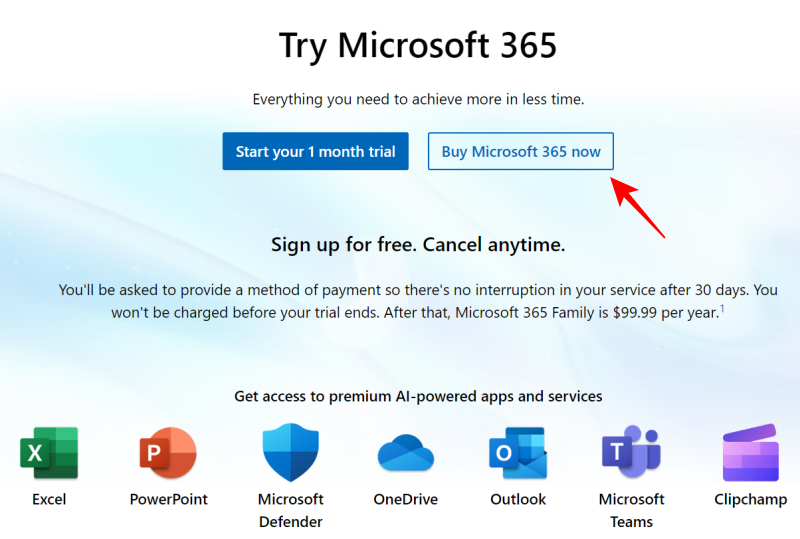
Prémiové nabídky Clipchamp jsou zmíněny v podtitulu „Video editor s prémiovými filtry a efekty“. Před koupí o nich není nic jiného zmíněno.
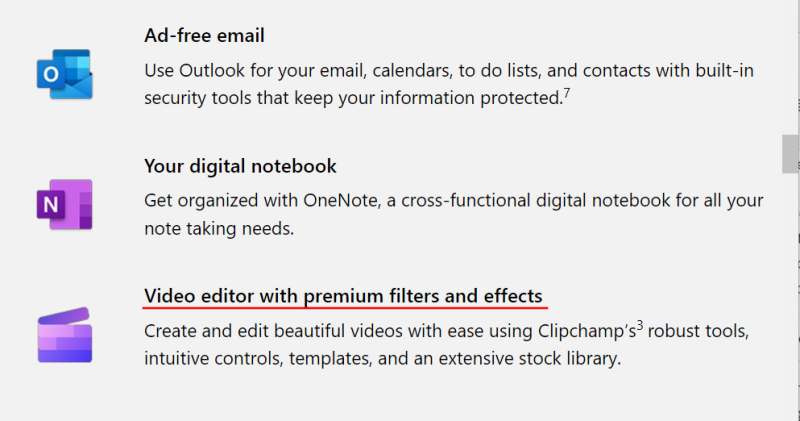
Ale totéž lze později potvrdit na stránce upgradu Clipchamp. Jakmile je předplatné aktivováno, váš prémiový balíček Clipchamp se odemkne.
Metoda 2: S Chromeperky (pouze pro uživatele Chromebooků)
Zde je návod, jak mohou uživatelé Chromebooků použít kód k získání prodloužené dvouměsíční bezplatné zkušební verze Clipchamp:
Chromeperky | Odkaz na kód Clipchamp
Vaše 2měsíční prodloužená bezplatná zkušební verze Clipchamp bude nyní aktivována.
Nejčastější dotazy
Podívejme se na několik často kladených dotazů na Clipchamp a jeho bezplatné nabídky.
Je Clipchamp navždy zdarma?
Clipchamp měl vždy bezplatný plán, který funguje pro každého, kdo má účet. Vzhledem k tomu, že se nyní stala výchozí aplikací pro editor videa pro Windows, zůstane zdarma, pokud Microsoft chce, aby ji lidé používali jako takovou.
Jak mohu zdarma exportovat svůj 1080p Clipchamp?
Clipchamp již nabízí možnost zdarma exportovat vaše video v rozlišení 1080p. Jednoduše klikněte na tlačítko „Exportovat“ vedle okna náhledu a vyberte 1080p.
Tato možnost nebyla k dispozici jen před několika měsíci, kdy Microsoft poprvé začal prosazovat Clipchamp. Ke změně došlo až po velkém pokřiku a stížnostech uživatelů a Microsoft se musel podvolit.
Je Clipchamp zdarma s Microsoft 365?
Clipchamp má spoustu bezplatného obsahu, se kterým mohou uživatelé již pracovat. S Microsoft 365 získají jen pár prémiových filtrů a efektů navíc, které se jim odemknou.
Jak odstraním vodoznak z Clipchamp?
Ve videích vytvořených pomocí bezplatného účtu Clipchamp nejsou žádné vodoznaky. Export videí bez vodoznaku býval prémiovou funkcí. Zdá se však, že tomu tak již není.
Doufáme, že nyní víte, jak získat prémii Clipchamp zdarma. Microsoft 365 přidává k vašemu bezplatnému základnímu plánu další prémiový obsah, zatímco kupující Chromebooků mohou získat 2měsíční bezplatnou zkušební verzi pomocí Chromeperků.
PŘÍBUZNÝ
V současnosti není možné zakázat anonymní dotazy na živých událostech Microsoft Teams. I registrovaní uživatelé mohou posílat anonymní dotazy.
Spotify může být nepříjemné, pokud se automaticky otevírá pokaždé, když zapnete počítač. Deaktivujte automatické spuštění pomocí těchto kroků.
Udržujte cache v prohlížeči Google Chrome vymazanou podle těchto kroků.
Máte nějaké soubory RAR, které chcete převést na soubory ZIP? Naučte se, jak převést soubor RAR do formátu ZIP.
V tomto tutoriálu vám ukážeme, jak změnit výchozí nastavení přiblížení v Adobe Reader.
Pro mnoho uživatelů aktualizace 24H2 narušuje auto HDR. Tento průvodce vysvětluje, jak můžete tento problém vyřešit.
Microsoft Teams aktuálně nativně nepodporuje přenos vašich schůzek a hovorů na vaši TV. Můžete však použít aplikaci pro zrcadlení obrazovky.
Ukážeme vám, jak změnit barvu zvýraznění textu a textových polí v Adobe Reader pomocí tohoto krokového tutoriálu.
Potřebujete naplánovat opakující se schůzky na MS Teams se stejnými členy týmu? Naučte se, jak nastavit opakující se schůzku v Teams.
Zde najdete podrobné pokyny, jak změnit User Agent String v prohlížeči Apple Safari pro MacOS.






